No products in the cart.
آموزش گام به گام Maya – درس چهاردهم : آشنایی با Panel Editor

آموزش گام به گام Maya – درس چهاردهم : آشنایی با Panel Editor
به درس چهاردهم از سری آموزش های گام به گام Maya خوش آمدید. در این درس با Panel Editor آشنا میشیم.
درس اول : ” آموزش گام به گام Maya : درس اول – مجموعه منوها اختصاصی “
درس دوم : ” آموزش گام به گام Maya : درس دوم – آشنایی با مدیریت Menu Set های اختصاصی “
درس سوم : ” آموزش گام به گام Maya : درس سوم – آشنایی با Menu Set Editor “
درس چهارم : ” آموزش گام به گام Maya : درس چهارم – آشنایی با منوهای Marking – قسمت اول “
درس پنجم : ” آموزش گام به گام Maya : درس پنجم – آشنایی با منوهای Marking – قسمت دوم “
درس ششم : ” آموزش گام به گام Maya : درس ششم – آشنایی با Attribute Editor “
درس هفتم : ” آموزش گام به گام Maya : درس هفتم – آشنایی با نوار وضعیت یا Status Line “
درس هشتم : ” آموزش گام به گام Maya : درس هشتم – آشنایی با Tool Settings و Action ”
درس نهم : ” آموزش گام به گام Maya : درس نهم – آشنایی با Channel Box ”
درس دهم : ” آموزش گام به گام Maya : درس دهم – آشنایی با Layer Editor و Key “
درس یازدهم : ” آموزش گام به گام Maya : درس یازدهم – سازمان دهی اشیا در لایه ها “
درس دوازدهم : ” آموزش گام به گام Maya : درس دوزادهم – لایه های انیمیشن ”
درس سیزدهم : ” آموزش گام به گام : درس سیزدهم – آشنایی با Quick Layout و Outliner “
برای باز کردن Panel Editor، به ترتیب زیر عمل می کنیم:
- میریم سراغ نوار منوی اصلی و مسیر Windows > Settings/Preferences > Panel Editor رو دنبال می کنیم.
- توی نمای Scene، وارد مسیر Panels > Panel Editor میشیم.
- روی Quick Layout کلیک راست کرده و Edit Layouts رو می زنیم.
تب ها
پنل ها
تب Panels، پنل های Maya UI رو که میشه تغییر نام داد و یا حذف کرد رو نشون میده.
- یک پنل رو انخاب کرده و عنوان اون رو تغییر میدیم. پنل های مربوط به Top, Side, Front, Persp رو نمیشه Rename کرد.
- یک پنل رو انتخاب می کنیم. بعد هم روی Delete کلیک کرده و اون رو لز لیست حذف می کنیم.
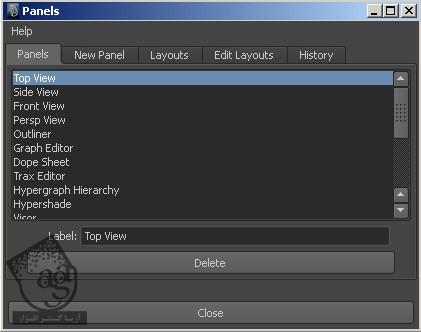
New Panel
توی این تب، امکاناتی برای ایجاد یک نوع پنل جدید، وجود داره.
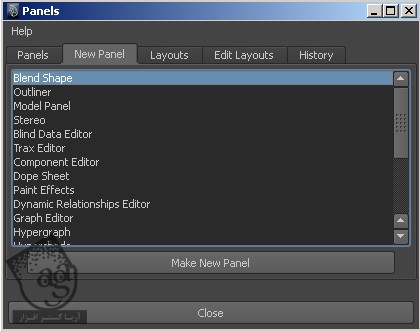
می تونیم آیتم های جدیدی رو به محتوای پنل اضافه کنیم. تمام پنل ها رو نمیشه Duplicate کرده و فقط این امکان برای پنل Hypergraph وجود داره.
برای ایجاد پنل جدید به ترتیب زیر عمل می کنیم:
- وارد مسیر Panels > Panel Editor میشیم و روی تب New Panel کلیک می کنیم.
- روی عنوان پنل کلیک کرده و بعد روی Make New Panel کلیک می کنیم.
- یک آیتم جدید رو از مسیر Panels > Panel انتخاب می کنیم.
برای حذف یک پنل به ترتیب زیر عمل می کنیم:
- وارد مسیر Panels > Panel Editor میشیم و روی تب Panels کلیک می کنیم.
- روی پنل مورد نظر کلیک کرده و Delete رو می زنیم.
Layouts
Layout های موجود در این تب نمایش داده میشه.
- برای اضافه کردن یک آیتم به لیست، روی New Layout کلیک می کنیم.
- برای ادیت اون، روی تب Edit Layouts کلیک می کنیم.
- برای حذف Layout، روی Layout مورد نظر کلیک کرده و Delete رو می زنیم.
Edit Layouts
Layout موجود برای ادیت رو نشون میده.
Configuration
از این تب برای تغییر پیکربندی و نسبت Layout استفاده میشه.
Layout مورد نظر رو از لیست انتخاب می کنیم.
با درگ کردن مرز می تونیم اندازه رو تغییر بدیم.
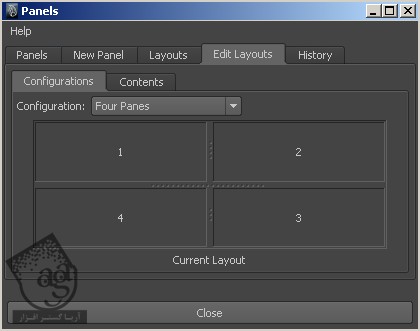
Contents
از این تب برای تغییر محتوای ظاهر شده در Layout استفاده میشه.
Scene Independent
Scene Independent برای تمام صحنه ها در دسترس هست. محتوای اون تحت تاثیر نوع پنل قرار داره.
Associated with Scene
تنها در صحنه کنونی میشه از این Layout استفاده کرد. در صورتی که بیش از یک نوع Layout وجود داره، می تونیم یک پنل خاص رو تخصیص کنیم.
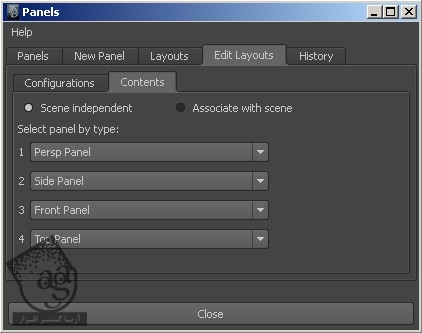
History
تاریخچه پنل های مورد استفاده، در History به نمایش در میاد.
مایا، این تغییرات رو ذخیره می کنه و بهمون اجازه میده که بین نماها جا به جا بشیم.
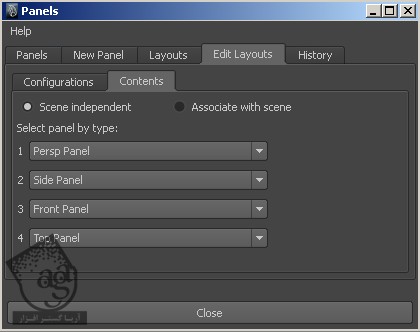
در این درس با لایه های انیمیشن آشنا شدیم. در درس بعد به ” آموزش گام به گام Maya : درس پانزدهم – Time Editor ” (به زودی) می پردازیم.
امیدواریم ” آموزش گام به گام Maya : درس سیزدهم – آشنایی با Panel Editor ” برای شما مفید بوده باشد…
توصیه می کنم دوره های جامع فارسی مرتبط با این موضوع آریاگستر رو مشاهده کنید:
صفر تا صد آموزش آرنولد در مایا
صفر تا صد آموزش ریگینگ کاراکتر در مایا
صفر تا صد آموزش سینمافوردی – پک 1
صفر تا صد آموزش سینمافوردی – پک 2
توجه : مطالب و مقالات وبسایت آریاگستر تماما توسط تیم تالیف و ترجمه سایت و با زحمت فراوان فراهم شده است . لذا تنها با ذکر منبع آریا گستر و لینک به همین صفحه انتشار این مطالب بلامانع است !
دوره های آموزشی مرتبط
590,000 تومان
590,000 تومان
590,000 تومان
590,000 تومان
590,000 تومان
590,000 تومان
590,000 تومان











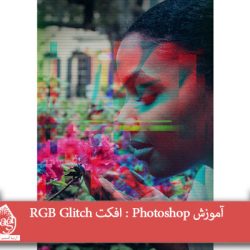



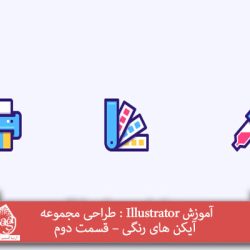
































































قوانین ارسال دیدگاه در سایت